win7系统重装教程 win7系统重装怎么装
- 作者:佚名
- 来源:pk38游戏网
- 时间:2021-12-06
win7系统重装教程,win7是很多用户现在还在使用的Windows系统,虽然现在已经出到了Windows11,不过win7还是很受欢迎的,因为兼容性强,大部分软件可以轻松使用,那么win7系统重装怎么装,这里就为大家带来win7系统重装教程,一起来看看吧。
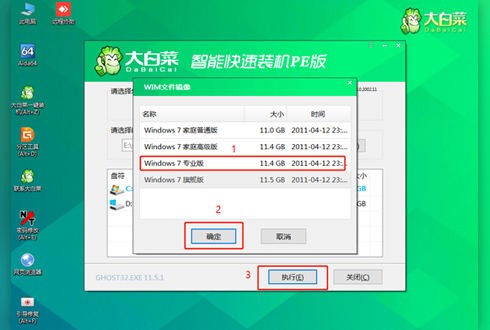
win7系统重装教程
1. 第一步将已经制作好的U盘启动盘插入电脑USB接口,随后进行重启,并且快速的按下U盘启动快捷键,根据电脑型号不同U盘启动快捷键也会不同。
2. 进入到优先启动项页面后,一般前面带有USB字样的选项即为U盘选项,将其选择确定。
3. 进入到U盘启动项的菜单后,可以通过键盘上下键移动选择要安装的系统版本,这里我们选择win7版本。
4. 选择之前准备在U盘里面的ISO镜像安装,用户可以选择全部默认设置,接着确认执行。
5. 完成以上一系列步骤后点击完成后重启,并且将U盘拔掉。
6. 随后电脑开机后就会进入安装的最后阶段,耐心等待完成即可进入win7桌面。
以上就是关于win7系统重装教程介绍了,希望能够帮助到大家。
相关阅读
更多+大家都喜欢
-

三国志14破解版
三国志14破解版查看详情 -

lol美服客户端官方汉化版
lol美服客户端官方汉化版查看详情 -

真三国无双8破解版
真三国无双8破解版查看详情 -

笔趣阁app官方下载正版
笔趣阁app官方下载正版查看详情 -

荒野大镖客救赎2中文破解版
荒野大镖客救赎2中文破解版查看详情 -

使命召唤15中文破解版
使命召唤15中文破解版查看详情 -

骑马与砍杀2霸主汉化破解版
骑马与砍杀2霸主汉化破解版查看详情 -

荒野大镖客2免安装版百度云
荒野大镖客2免安装版百度云查看详情 -

泰拉瑞亚tmodloader官方免费中文版
泰拉瑞亚tmodloader官方免费中文版查看详情 -

真三国无双7猛将传汉化破解版
真三国无双7猛将传汉化破解版查看详情 -

冰与火之舞免安装中文版
冰与火之舞免安装中文版查看详情 -

地平线4pc破解版
地平线4pc破解版查看详情 -

最终幻想7重制版汉化破解版pc版
最终幻想7重制版汉化破解版pc版查看详情 -

生化危机3重制版汉化破解版
生化危机3重制版汉化破解版查看详情


















































